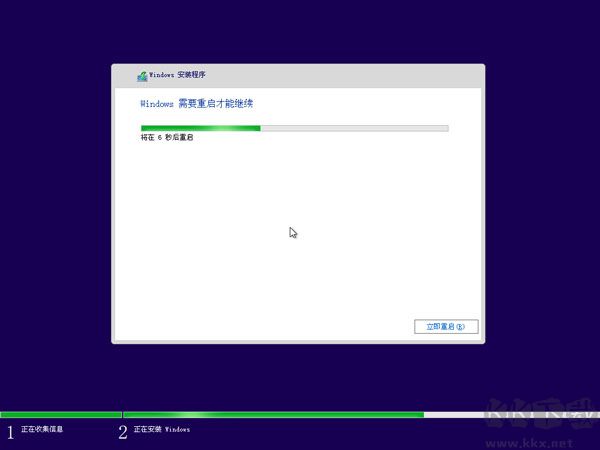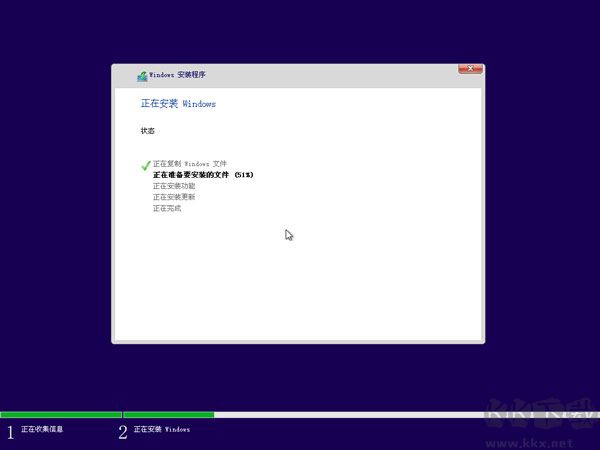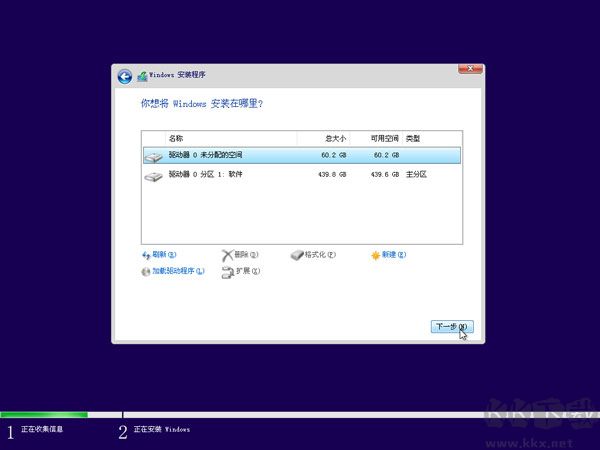微PE工具箱PC版是一款功能丰富的Windows预安装环境工具,能够系统维护与故障排除,集成了多类实用程序,硬盘分区、数据恢复、密码重置等操作都可以实现,还涵盖了磁盘管理、文件校验、备份还原等常见需求,有需要的朋友可以前来本站下载使用。
微PE工具箱PC版特点
一、多功能安装程序
1、微PE的智能安装包采用EXE格式,可将WinPE便捷添加至系统启动项,也可制作启动U盘、移动硬盘或生成ISO文件。
2、对各种操作系统兼容良好,并完整支持新式UEFI启动环境。
3、我们将复杂技术流程简化,显著提高系统维护效率,安装PE也更加轻松。
二、完整而精简的系统核心
1、微PE着力构建功能全面、体积更小的Windows子系统,持续推动行业进步。
2、深入优化Windows内核,移除了WinPE环境下不必要的组件,在维持功能完备的同时严格控制体积。
3、基于Win8内核的微PE在稳定运行的前提下,实现了极致的轻量化。
三、高效实用的工具集合
1、为支持更多维护任务,微PE精选多款广受好评的工具软件,均出自资深开发者,实用且可靠。
2、所有工具均经过专门压缩与适配,在保留全部功能的基础上,节省存储和传输资源。
3、微PE不仅内核小巧,还集成了丰富工具,是极为精简且功能全面的PE工具箱。
微PE工具箱PC版安装至U盘教程
1、从本站下载微PE工具箱V2.3最新版,解压后运行程序,点击对应按钮进入U盘制作模式
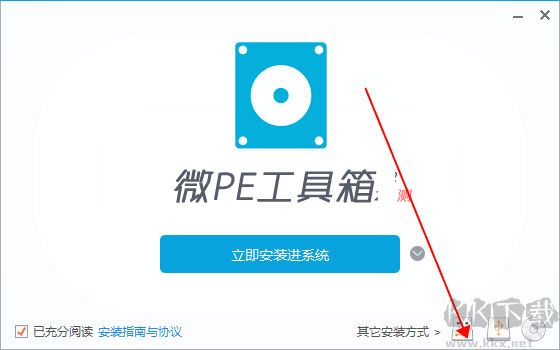
2、如图所示,选择您的U盘设备,导入喜欢的背景图片,点击“开始安装”即可,待进度完成即成功制作启动U盘
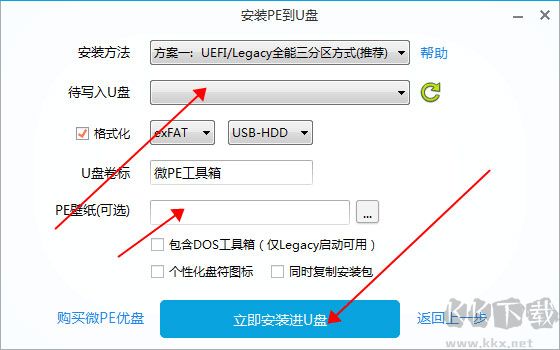
常见问题处理
1、出现“Windows 无法安装到这个磁盘。选中的磁盘具有MBR分区表。在 EFI 系统上,Windows 只能安装到 GPT 磁盘”
该提示通常是由于系统安装盘为 MBR 分区结构,但当前启动环境为 UEFI 模式所致。可尝试重启计算机,切换为 Legacy 方式进入 PE 系统,再继续安装。请注意 UEFI 对应 GPT、Legacy 对应 MBR 的匹配关系。按照正确指引操作,一般不会出现此类问题。
2、出现“windows无法安装到这个磁盘 选中的磁盘采用GPT分区形式”
此情况与上述问题相反,原因在于硬盘为 GPT 格式,但系统以 Legacy 模式启动。解决办法是重新启动,选择 UEFI 方式进入 PE,即可正常安装。
更新日志
v2.3版本
一、系统核心调整:
1、新增 VMD 及若干 IO 驱动,兼容更多新款设备。
2、针对 CVE-2023-24929 进行安全修补,提升系统稳定性。
3、优化核心组件,缩小体积并增强效率。
二、安装程序改进:
1、安装包改用 UNICODE 编码,修复外语系统乱码现象。
2、优化安装流程部分细节,提升整体安装成效。